Launcher - Die Benutzeroberfläche individuell anpassen! (Einleitung)
ITKompendium :: Smartphone & Tablet (Anleitungen und Erklärungen) :: Smartphone & Tablet Software Ratgeber
Seite 1 von 1
 Launcher - Die Benutzeroberfläche individuell anpassen! (Einleitung)
Launcher - Die Benutzeroberfläche individuell anpassen! (Einleitung)
Der Launcher:
Vorwort: Ein Launcher ist die Benutzeroberfläche des Geräts. Er bestimmt das Aussehen sowohl als auch die App-Verwaltung, Art der Auflistung installierter Apps und Mehr! Viele Launcher ermöglichen die Kategorisierung Ihrer Apps und kann somit ein produktives Hilfsmittel sein! Launcher können unterschiedlichste Funktionen, Übergänge und Effekte verfügen. Von der Einblendung einer App bis hin zur Startanimation ist alles denkbar! Diese Funktionen nagen entsprechend an der Leistung des Geräts. Wer ein möglichst rasantes System ohne Latenzen besitzen möchte sollte die Oberflächen also so minimalistisch wie möglich halten und auf unnötige Effekte verzichten! Wer lediglich ein verschönertes Gerät für den Chat will kann Effekte getrost anwenden. Ein Kriterium vieler Benutzer ist die angepassbare Auflistung der Apps da diese standardmäßig in alphabetischer Reihenfolge, oft in einer großen Liste, geschieht und somit bei einer großen Anzahl von Apps zur Unübersichtlichkeit führt.
Mitlerweile gibt es unzählige Launcher auf dem Markt. Viele sind kostenlos, noch mehr sind nutzlos oder überladen. Neben der Funktionalität steht die Leistung im Mittelpunkt. Ein Launcher darf in der täglichen Anwendung nicht ins Gewicht fallen und muss ohne Verzögerungen agieren um einen reibungslosen Ablauf zu garantieren und den Benutzer nicht unnötig zu belasten. Von Haus aus ist ein Launcher von Google installiert, der sogenannte Android Launcher. Auf Geräten eher unbekannter Marken werden oft angepasste Launcher installiert.
Auswahlkriterien:
-Größe und Auslastung
-Übersichtlichkeit
-Geschwindigkeit
-Verlässlichkeit
-Bedienbarkeit
-Stabilität
Zu Beachten gilt:
-Modifizierte Custom Launcher und Adaptionen anderer Geräte-Launcher sind oft unflexibel. Somit muss z.B. im Falle des vom adaptierten Sony XPeria Launcher darauf geachtet werden ob das Gerät über Softkeys (Virtuelle Tasten auf dem Display) oder Hardkeys (Separate Tasten unterhalb des Displays) verfügt! Wird dies ignoriert entsteht unnötiger Platz oder es werden Tasten doppelt eingeblendet.
-Pro Versionen besitzen oft spezielle Funktionen und Effekte. Es sollte abgeklärt werden ob man diese features benötigt und ob das Gerät leistungsstark genug ist um diese Effekte einzublenden.
-Die Sortierung der Apps ist bei vielen Launchern identisch. Lediglich die Benutzeroberfläche der Auswahlmenüs unterscheidet sich in den meisten Fällen!
-Nicht jedes Gerät handhabt den gleichen Launcher auf die selbe Weise! Testen Sie den ausgewählten Launcher darum unbedingt auf seine Qualität speziell auf dem Gerät Ihrer Wahl!
-Nach der Installation eines neuen Launchers ist es wichtig den vorhandenen Android Launcher beizubehalten. Ansonsten wird es zu Kompatibilitätsproblemen im Bezug auf das System kommen! Störenderweise wird der vorhandene Launcher im Hintergrund mitgestartet. Aus Stabilitätsgründen lässt sich dies leider nicht umgehen.
Anmerkung: Deinstallieren oder blockieren Sie den standardmäßigen Launcher wird Ihr System mit hoher Wahrscheinlichkeit abstürzen. In allen Tests mit Stock-ROMs (Originalen Betriebssystemen) geschah dies bisher. Falls Sie ein langsames/altes Gerät besitzen sollten Sie entsprechend darüber nachdenken auf einen neuen Launcher zu verzichten! Alternativ können Sie eine Custom-ROM mit einem anpassbaren Launcher installieren wie z.B. Cyanogenmod oder LineageOS. ROMs wie z.B. ParanoidOS besitzen einen implementierten Cyanogen Launcher und bieten somit eine möglichst unveränderte und einfache Erfahrung inklusive anpassbarem Launcher. Für den normalen Benutzer reicht dies aus und erspart das Problem des doppelten Launchers. Ergo werden Ressourcen geschont.
-Wer Sein Gerät heruntertaktet um den Akku zu schonen wird nicht darum herum kommen Effekte abzuschalten. Ansonsten werden sich unangenehme Ladeverzögerungen einstellen. Ein Akku schonendes System geht einher mit einer minimalistisch gehaltenen Oberfläche!
Bedenken Sie bitte das die Installation einer Custom-ROM die Garantie erlöschen lässt! Im ITKompendium finden Sie einen entsprechenden Beitrag zu Risiken und Nebenwirkungen, Hinweisen und Tipps für den Umgang mit ROMs!
 Nachtrag: Geschäftsleute und Sicherheitsfanatiker aufgepasst!
Nachtrag: Geschäftsleute und Sicherheitsfanatiker aufgepasst!
Lassen Sie Sich Nicht Überrumpeln!!!
Situation: Viele Launcher bieten das Ausblenden bestimmter Apps an. Ausgewählte Apps werden mit einem Passwort versehen und in der normalen Übersicht nicht länger angezeigt.
Doch Achtung!
Problem der "hide" Funktion: Die Apps werden lediglich verborgen und nicht verschlüsselt! Benutzerdaten werden ebenfalls unverschlüsselt angelegt! Schließt man das Gerät an den PC an können sensible Benutzerdaten weiterhin problemlos ausgelesen werden!
Lösung 1 - Das Gerät verschlüsseln: Android bietet eine entsprechende Funktion im Menüpunkt "Sicherheit" an. Das gesamte Gerät wird verschlüsselt und mit einem Passwort versehen. Nur wer das Passwort kennt kann auf das Gerät zugreifen. Der Unterschied zur Bildschirmsperre mit einem Pin ist das tatsächliche Verschlüsseln des Smartphones. Wird das Gerät an den Computer angeschlossen können Daten nicht länger ausgelesen werden.
Problem 1: Die microSD Karte wird nicht verschlüsselt! Dafür wird ein zusätzliches Tool benötigt.
Problem 2: Die Verschlüsselung des Smartphones verlangsamt das Gerät ungemein da die Partition gemountet werden muss. Sprich, sie wird simuliert und verschlingt aufgrund der Verschlüsselungsalgorythmen permanent Leistung. Die tägliche Anwendung wird unnötig verlangsamt.
Problem 3: Die verwendete Verschlüsselung ist undurchsichtig! Informationen über den verwendeten Algorythmus sind bisher unauffindbar! Der Verdacht liegt nahe das Google letztendlich das Gerät knacken kann. Eine sichere und kompetente Verschlüsselung muss Open-Source sein um Hintertüren und andere Probleme auszuschließen!
Lösung 2 - Custom ROM: Eine ordentlich umgesetzte Version des Cyanogenmods bzw. des LineageOS bietet standartmäßig folgende essenzielle Funktionen auf Open-Source Basis:
1. Der Launcher kann Apps mit einem Passwort versehen und ausblenden.
2. Im Dateisystem wird eine unsichtbare, verschlüsselte und mit einem Passwort versehene Partition angelegt.
Wer nun eine sicherheitsrelevante App installiert kann sie per Passwort speichern und die angelegten Benutzerdaten auf die verschlüsselte Partition auslagern und auf Wunsch vor neugierigen Blicken komplett verbergen! Das Android-Dateisystem bleibt währenddessen unangetastet, das Gerät wird nicht wie bei der Android Methode verlangsamt. Sensible Daten können auf Wunsch auch außerhalb von Apps auf der verschlüsselten Partition abgelegt werden. Wird das Smartphone nun geknackt können installierte Apps nun zwar aufgelistet, jedoch nicht ausgelesen werden! Wer auf totale Sicherheit Wert legt kann Seine Apps auch gleich auf den verschlüsselten Teil des Datenträgers ablegen. Ohne das Passwort werden benutzte Apps nun nicht länger einsehbar sein!
Fazit: Ganz klar besticht die Benutzung einer gut umgesetzten Cyanogenmod/LineageOS ROM durch auf den Punkt gebrachte Sicherheit. Leistungseinbußen sind durch die Verschlüsselung entsprechend nur für die abgesicherten Apps zu erwarten, nicht aber für das gesamte System! Angefangen beim Hochfahren bis hin zum Herunterfahren dauert jede Tätigkeit unter Verwendung der ersten Lösung spürbar länger, selbst auf schnellen Geräten! Dies kann sich mit bis zu 50% längeren Ladezeiten zuspitzen! Effektivität sieht anders aus.
Wer zusätzlich die microSD verschlüsseln will benötigt weiterhin ein zusätzliches Tool. Da sensible Daten jedoch geziehlt verborgen werden können kann getrost darauf verzichten! Unter dem Menüpunkt "Datenträger" bzw. "Speicher" oder "Gerätespeicher", je nach Betriebssystem und Umsetzung, kann ab Android 5.x der bei Installationen und Datenanlegungen standardmäßig ausgewählte Datenträger bestimmt werden. Stellen Sie diesen nun auf den verschlüsselten Bereich um werden Apps und Daten von nun an verschlüsselt angelegt und Sie sind vor etwaigem Datendiebstahl gefeit! Die zweite Lösung empfehle ich all den Leuten die effizient arbeiten möchten und die kurze Einarbeitungszeit für all die Vorteile in Anspruch nehmen können!
Wie immer gilt: Umso kompetenter der Nutzer, umso kompetenter das Gerät! Kompetenz muss erlernt und erprobt werden, zeichnet sich dafür jedoch durch ungeschlagene Effizienz im Alltag aus! Rechnet man die Wartezeiten des im Alltag bis zu 50% langsameren Verfahren des ersten Lösungsvorschlags hoch ist die Einarbeitungszeit in Variante 2 auf lange Zeit durchaus angemessen und dazu weitaus angenehmer in der Bedienung. 30-60 Minuten sind allemal akzeptabel wenn doch der Start des Geräts unter Verwendung der ersten Lösung erfahrungsgemäß 2-3 Minuten dauert. Jedes Mal!
Mit freundlichen Grüßen, der Admin
 Ähnliche Themen
Ähnliche Themen» Firefox Startseite anpassen
» Ratgeber: CPU Leistung anpassen mit Windows - Strom sparen und Hardware schonen!
» Der Kernel - Einleitung und Tipps (Erweitert)
» Die Auswahl der richtigen RAM-Disk (Einleitung)
» Ratgeber: Das richtige Verhalten im Internet! (Einleitung)
» Ratgeber: CPU Leistung anpassen mit Windows - Strom sparen und Hardware schonen!
» Der Kernel - Einleitung und Tipps (Erweitert)
» Die Auswahl der richtigen RAM-Disk (Einleitung)
» Ratgeber: Das richtige Verhalten im Internet! (Einleitung)
ITKompendium :: Smartphone & Tablet (Anleitungen und Erklärungen) :: Smartphone & Tablet Software Ratgeber
Seite 1 von 1
Befugnisse in diesem Forum
Sie können in diesem Forum nicht antworten|
|
|
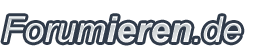
» Defragmentierung für das Smartphone mit Trimmer!
» Root plus Root verbergen: Magisk Manager
» Launcher - Die Benutzeroberfläche individuell anpassen! (Einleitung)
» Auswahl des richtigen Launchers - Meine Launcher vorgestellt!
» Die besten Browser für Android (Stand 2017)
» Playstation Jailbreaken? Nein Danke!
» Der Prozessor (CPU)
» Die Firewall - Internetverbindungen verwalten und Zugriffe verbieten!